15 legjobb fizetős és ingyenes animált GIF-átméretező alkalmazás
A GIF a Graphics Interchange Format (Graphics Interchange Format) rövidítése. Bár képformátum, a GIF fájl animált tartalmat is tartalmaz. Ez megnehezíti a GIF kép átméretezését. Mindazonáltal más a helyzet, ha rendelkezel a megfelelő GIF-méretező alkalmazással. GIF átméretezése A GIF-ek méretének módosítását vagy a GIF-fájl méretének tömörítését foglalja magában, amelyet jellemzően pixelekben mérnek a szélesség és magasság, illetve a fájlméret csökkentése érdekében. A megfelelő eszközt megtalálhatja az ismertetőinkből.
OLDAL TARTALMA:
1. rész: Amikor GIF-átméretezőre van szükséged
A GIF-ek átméretezése nem csak a méretük növeléséről vagy csökkentéséről szól. A minőség és a vizuális megjelenés megőrzése érdekében gondos mérlegelést igényel. Íme néhány főbb forgatókönyv, amikor érdemes átméretezni az animált GIF-eket:
1. Szabadítson fel helyet. Ha sok GIF képet tárol, át kell méreteznie őket. A statikus képekkel ellentétben a GIF fájlok általában nagyok és sok helyet foglalnak.
2. Optimalizálj GIF-ek betöltésére. Általánosságban elmondható, hogy egy GIF betöltése több időt vesz igénybe, mint egy statikus képé. A GIF-ek átméretezése lerövidítheti a betöltési időt a közösségi médiában vagy a weboldalakon.
3. Méretezd át a GIF-eket a platformkövetelményeknek megfelelően. A legtöbb közösségi média platform támogatja a GIF-eket, például az Instagram, a Twitter, a YouTube és egyebek. Azonban a GIF-ekre vonatkozóan speciális méretszabályok vannak. A GIF-ek torzulásának elkerülése érdekében érdemes átméretezni őket a célplatformnak megfelelően.
4. Mobiltelefon-kompatibilis. Manapság egyre több ember használja a mobileszközöket. Ha GIF-eket szeretne feltölteni mobileszközére, át kell méreteznie azokat a képernyő szélességének és magasságának megfelelően.
5. GIF-ek gyors megosztása. Ha GIF-eket szeretne küldeni üzenetküldő alkalmazáson vagy e-mailben, át kell méreteznie és tömörítenie kell őket a gyors megosztás érdekében.
2. rész: A legjobb GIF-átméretezők összehasonlítása
| Ár: | Platform elérhetősége | Egyéb támogatott képformátumok | |
| Apeaksoft Video Converter Ultimate | 14.95 dollár havonta, 49.96 dollár életre szólóan | Windows 11/10/8/7 és macOS 10.12 vagy újabb | Minden videó formátum |
| Adobe Photoshop | 59.99 $ havonta | Windows és macOS | JPG, PNG, HEIC és egyebek. |
| GIFski Macen | Ingyenes | MacOS | PNG |
| GIF-átméretező Windows rendszerhez | Ingyenes | Windows | |
| Leapic GIF optimalizáló | Ingyenes | Windows | |
| Tehetséges mozgás | Ingyenes | Windows, macOS, Linux | PNG, JPG és BMP |
| Zsugorodás O'Matic | Ingyenes | Windows | JPG és PNG |
| GIMP | Ingyenes | Windows, macOS, Linux | JPG, PNG és egyebek. |
| Apeaksoft Ingyenes képkompresszor | Ingyenes | háló | JPG, PNG, SVG stb. |
| EzGIF | Ingyenes | háló | JGP, APNG, WebP és AVIF |
| RedKetchup | Ingyenes, évi 5 dollár, élettartamra szóló 10 dollár | háló | JPG, PNG és egyebek. |
| PIKÁCIÓ | Ingyenes | háló | JPG, PNG, MP4, MOV stb. |
| GIFGIF | Ingyenes | háló | JPG és PNG |
| Pi7 GIF eszköz | Ingyenes | háló | |
| Imagy | Ingyenes | háló | JPG, PNG, TIFF, RAW stb. |
3. rész: A 8 legjobb GIF-átméretező offline módban
Legjobb 1: Apeaksoft Video Converter Ultimate
Apeaksoft Video Converter Ultimate az egyik legjobb módszer animált GIF-ek átméretezésére és GIF-ek készítésére az asztalon. Lehetővé teszi egy videók átméretezését és GIF-ek létrehozását Windows vagy macOS rendszeren.
Biztonságos letöltés
Biztonságos letöltés
- GIF méretének gyors átméretezése.
- Az átméretezett GIF valós idejű előnézete.
- Támogatja a multimédia formátumok széles skáláját.
- Tartalmazzon egy teljes videószerkesztőt.
- Videó konvertálása GIF-be.
- Hiányoznak belőle a GIF-szerkesztő eszközök.
Az animált GIF átméretezésének lépései PC-n:
Lépés 1. GIF-átméretező telepítése
Indítsd el a legjobb GIF-átméretező szoftvert a számítógépedre telepítés után. Van egy másik verzió is Mac-re. Lépj be a Eszköztár lapot és válasszon GIF Maker.
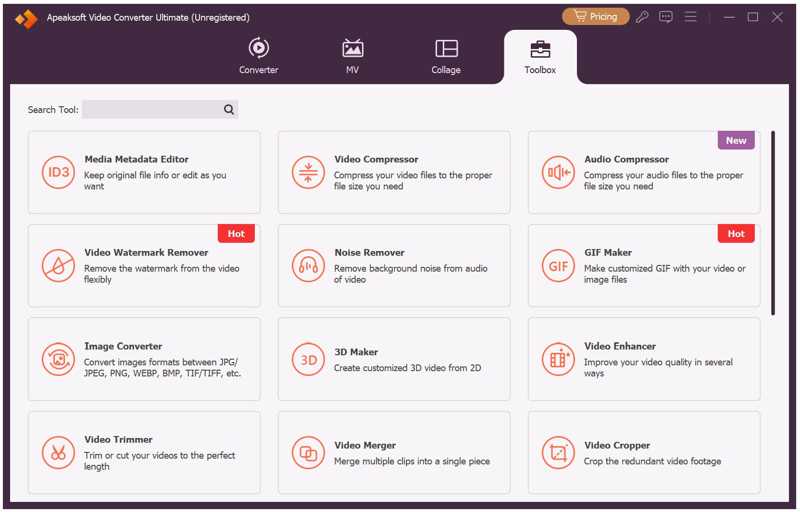
Lépés 2. Nyisd meg a videót
Kattintson az hozzáad gombra a fájl megnyitása párbeszédpanel futtatásához. Keresse meg és jelölje ki a kívánt videót, majd nyissa meg.
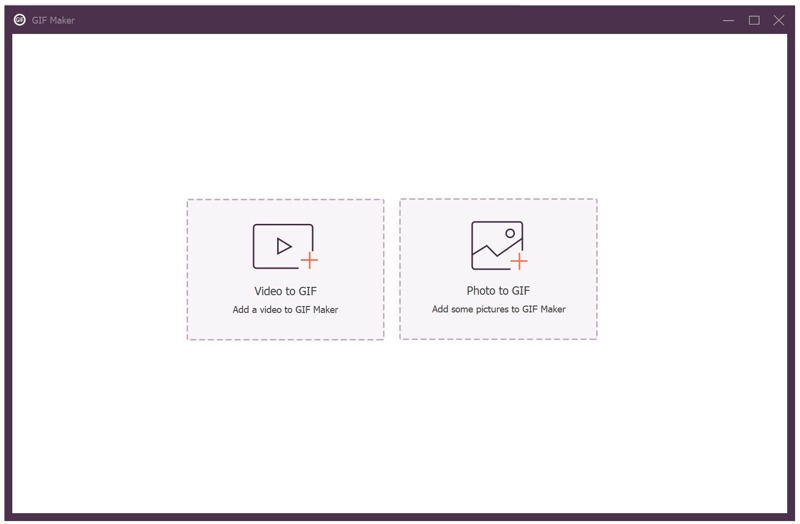
Lépés 3. GIF átméretezése
Ha a videó hosszú, kattints a vágás gombra, és vágja le a nem kívánt kereteket. Ezután méretezze át a szélességet és a magasságot a Kimeneti méret mezők. Állítsa be a kimeneti mappát alul, és kattintson a GIF létrehozása a GIF átméretezésének megerősítéséhez.
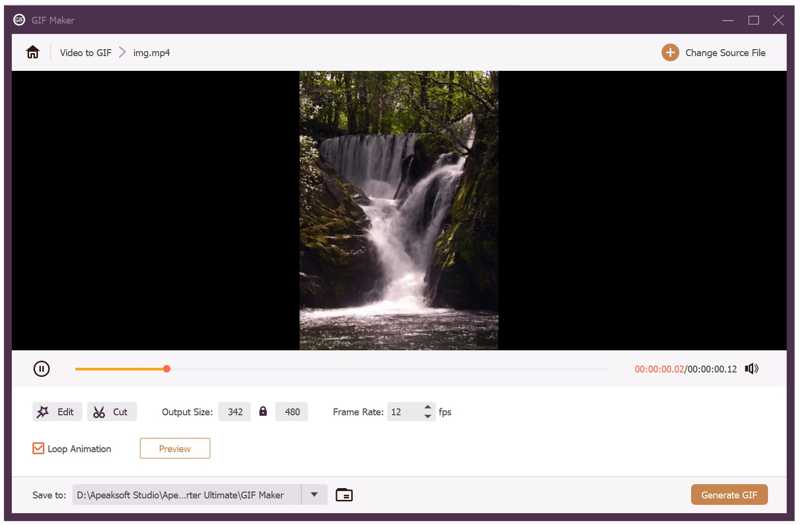
Top 2: Adobe Photoshop
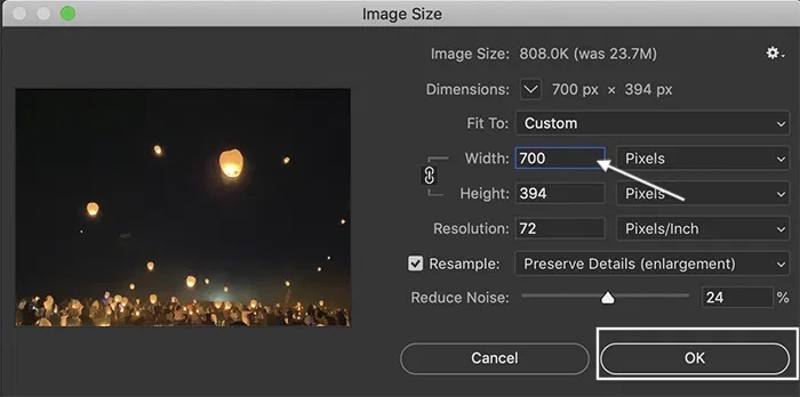
Professzionális képszerkesztőként az Adobe Photoshop képes GIF-ek megnyitására, szerkesztésére és létrehozására Windows és macOS rendszereken. Természetesen a GIF-ek átméretezésére is képes rétegeken, ha azok már a merevlemezen vannak.
- Készíts egy GIF-et egy rövid videóból.
- Integrálja a generatív mesterséges intelligencia funkcióit.
- GIF méretének átméretezése.
- Bónusz eszközöket kínál.
- Ez drága.
- Sok erőforrást működtet.
Top 3: GIFski Mac-en
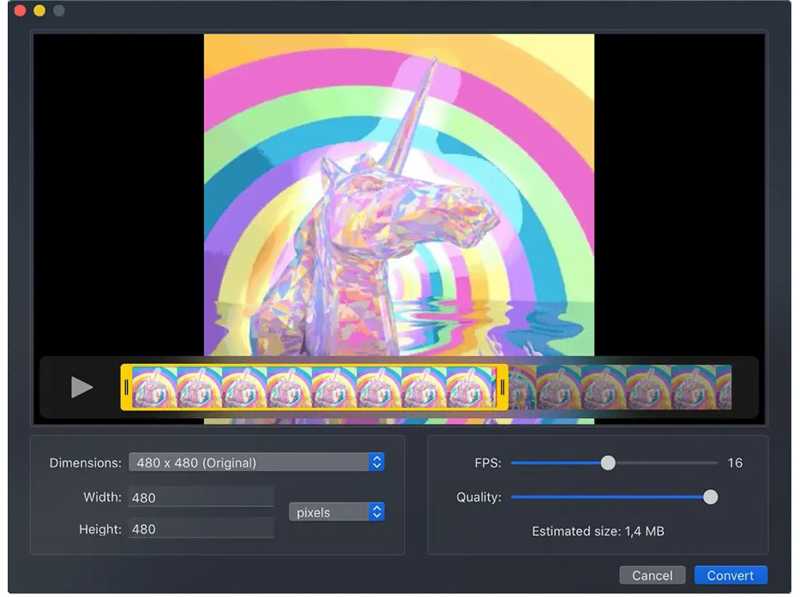
A GIFski Macen egy animált GIF-átméretező program Mac számítógépekre és laptopokra. A felhasználók importálhatnak egy rövid videót, átméretezhetik a méreteit, és GIF-et hozhatnak létre. Az intuitív felület megkönnyíti a navigációt.
- Videofájlok vágása GIF generálásához.
- Szabályozd a méreteket, a sebességet és a GIF-ek ciklusait.
- Átméretezett GIF közvetlen megosztása.
- GIF-eket készíthet akár 50 FPS-sel.
- GIF-szerkesztést nem tartalmaz.
- Csak macOS rendszeren érhető el.
Top 4: GIF-átméretező Windowsra
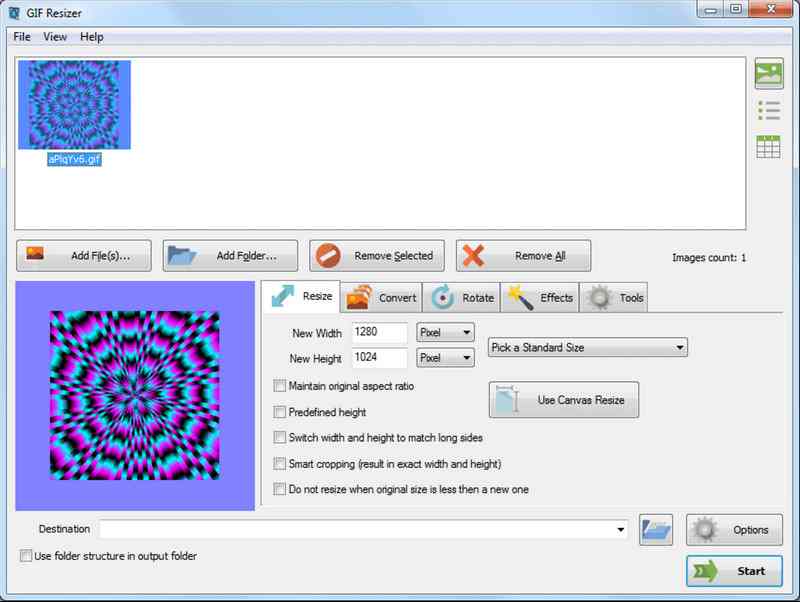
Ha át kell méretezni egy GIF képet a számítógépen, a GIF Resizer egy egyszerű eszköz. Lehetővé teszi több GIF kép importálását, a szélesség és a magasság visszaállítását, majd egyszerre történő átméretezésüket. Ami még fontosabb, ingyenesen használható.
- GIF-ek kötegelt átméretezése Windows rendszeren.
- GIF és videó közötti konvertálás.
- Kínáljon bónusz funkciókat, például a GIF-forgatást.
- Tartalmazza az előre beállított méreteket.
- macOS rendszeren nem érhető el.
- A felület elavultnak tűnik.
Top 5: Leapic GIF optimalizáló
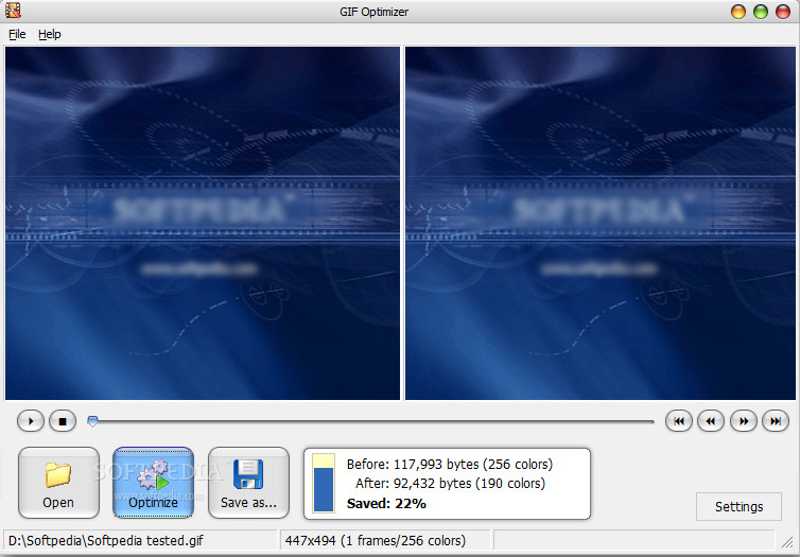
A Leapic GIF Optimizer egy ingyenes GIF-átméretező, amely weboldalakhoz és közösségi médiához optimalizálja a GIF-fájlokat. Tesztjeink szerint akár 90%-kal is csökkentheti a GIF-fájlok méretét, csökkentve a weboldalak betöltési idejét és helyet takarítva meg.
- Csökkentsd a GIF fájl méretét ingyen.
- A kimenet előnézete átméretezés előtt.
- Egyéni beállításokat kínál.
- Hordozható és nem igényel telepítést.
- Hiányzik belőle a Mac verzió.
- A kimeneti minőség gyenge.
Top 6: Tehetséges mozgás
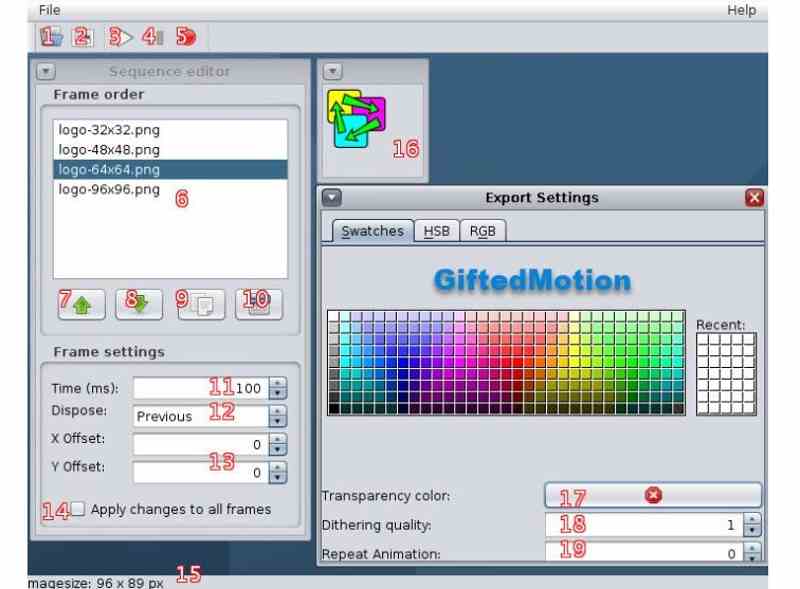
A Gifted Motion egy másik ingyenes GIF képméretező program számítógépekre. A hordozható kialakítás lehetővé teszi a GIF-ek átméretezését és létrehozását telepítés nélkül. Ráadásul az egyszerű felület könnyen használható kezdők számára is.
- Hordozható és minden operációs rendszeren fut.
- Több nyelv támogatása.
- Ingyenes és licencköltségek nélkül.
- Kicsi és gyorsan dolgozik.
- Ehhez Java telepítése szükséges a számítógépre.
- Évek óta nem frissítették.
Top 7: Shrink O'Matic
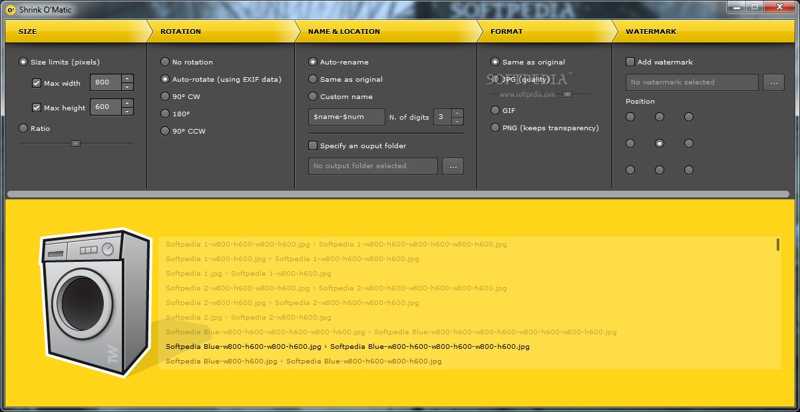
A Shrink O'Matic egy képméretező eszköz, amely támogatja az animált GIF-eket. Intuitív megoldást kínál a GIF-ek átméretezésére a minőség feláldozása nélkül. Leegyszerűsíti a folyamatot és megkönnyíti a GIF-ek optimalizálását. Ez... képoptimalizáló számos képtípust is támogat, például JPG, PNG, WEBP és egyebeket.
- GIF-ek kötegelt átméretezése egyszerre.
- Támogatja a veszteségmentes tömörítést.
- A torzítás elkerülése érdekében tartsa meg a képarányt.
- GIF-ek átnevezése.
- Hiányoznak a bónusz funkciók.
- Nem tud videókat GIF-ekké konvertálni.
Top 8: GIMP
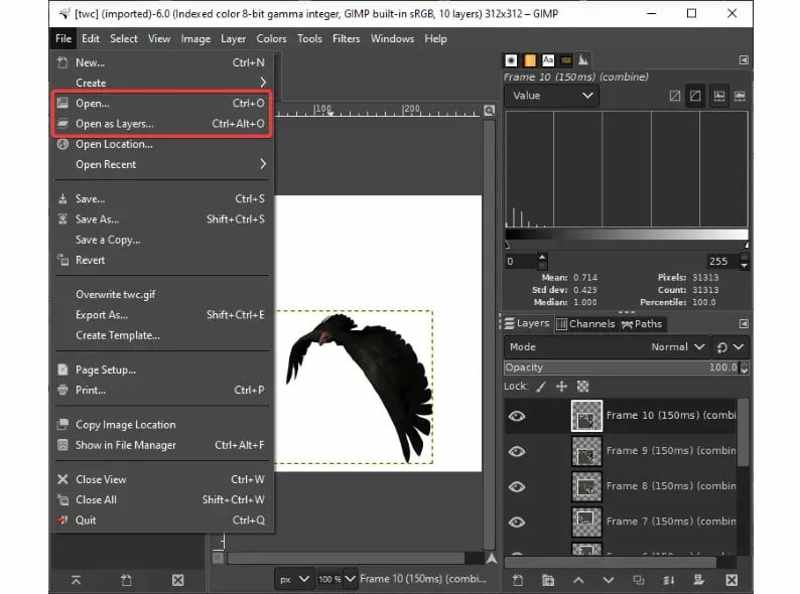
Ha ingyenes GIF-átméretezőre van szükséged több operációs rendszeren, a GIMP kielégítheti az igényeidet. Nyílt forráskódú projektként egy fillér fizetése nélkül is használhatod. Ráadásul számos képszerkesztő eszközt tartalmaz.
- GIF megnyitása és szerkesztése rétegeken.
- GIF méretének átméretezése.
- GIF-ek gyors tömörítése.
- Bővítse bővítményekkel.
- A kezelőfelület zsúfoltnak tűnik.
- Nem tudja megnyitni a RAW fájlokat.
4. rész: Top 8 GIF Resize Online
Top 1: Apeaksoft ingyenes képtömörítő
Ha ingyenes GIF-átméretezőre van szükséged, de kényelmetlen a szoftver telepítése, Apeaksoft Ingyenes képkompresszor Lehetővé teszi a munka online elvégzését. A beépített mesterséges intelligencia technológia leegyszerűsíti a munkafolyamatot. Ez jó választássá teszi a kezdők számára.
- Teljesen ingyenes a használata.
- GIF-ek átméretezése online.
- Több GIF kötegelt átméretezése egyszerre.
- GIF-ek tömörítése KB-ba.
- Tartsa meg a legjobb minőséget.
- A maximális fájlméret 5 MB.
Íme a GIF-ek ingyenes online átméretezésének lépései:
Lépés 1. Látogat https://www.apeaksoft.com/free-online-image-compressor/ böngészőben.
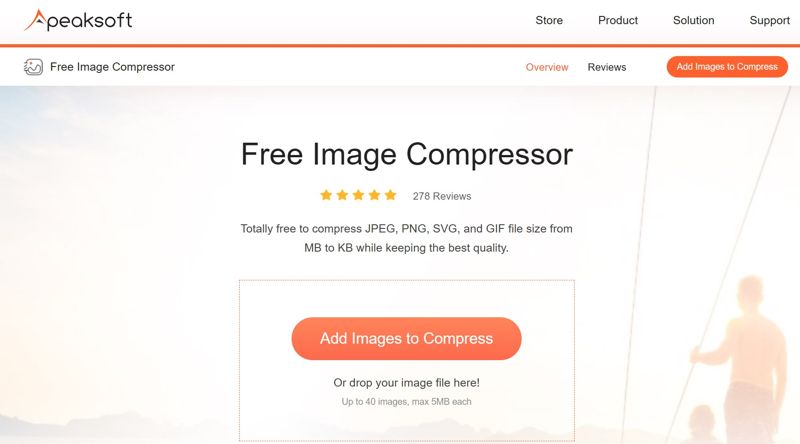
Lépés 2. Kattintson az Képek hozzáadása a tömörítéshez gombra, és töltsd fel az átméretezni kívánt GIF-eket.
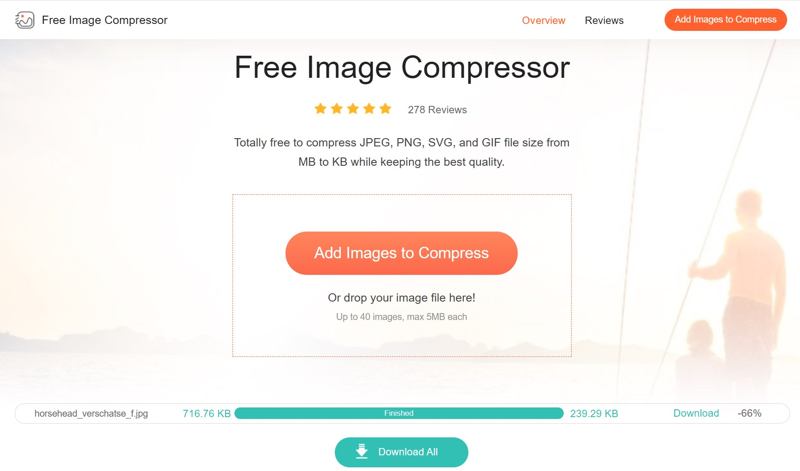
Lépés 3. A GIF feltöltése után a GIF átméretezője automatikusan elvégzi a dolgát.
Lépés 4. Végül töltse le az eredményeket.
Top 2: EzGIF
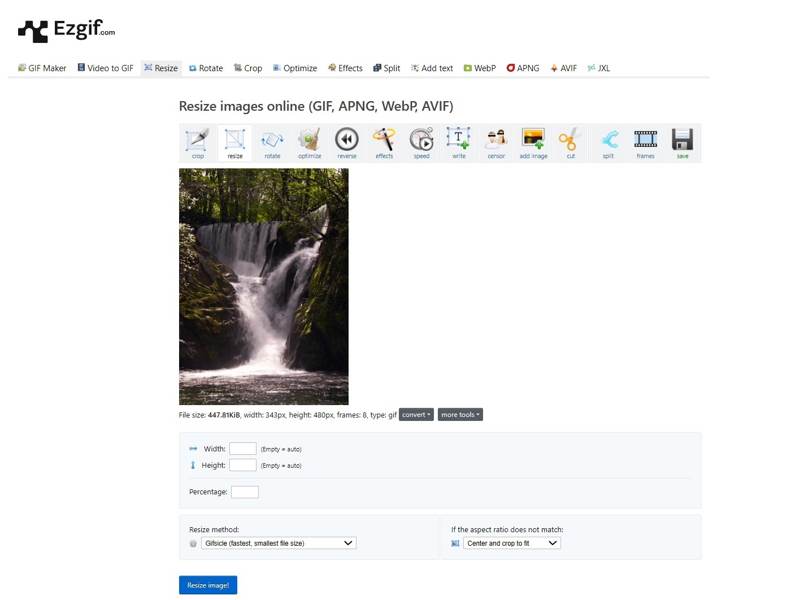
Az EzGIF egy ingyenes online GIF-átméretező program. Valójában egy GIF-eszközkészlet néhány GIF-szerkesztő eszközzel, például átméretezéssel, vágással, forgatással és egyebekkel. Teljesen ingyenes, és semmilyen extra díjat nem kell érte fizetni. Ráadásul videókat is tud GIF-ekké konvertálni.
- Ingyenes használatra.
- GIF átméretezése online.
- Tekintse meg az átméretezett GIF előnézetét.
- Átméretezett GIF-ek közvetlen megosztása.
- A maximális fájlméret 200 MB.
- Nem tudja kötegelten feldolgozni a GIF -eket.
Top 3: RedKetchup
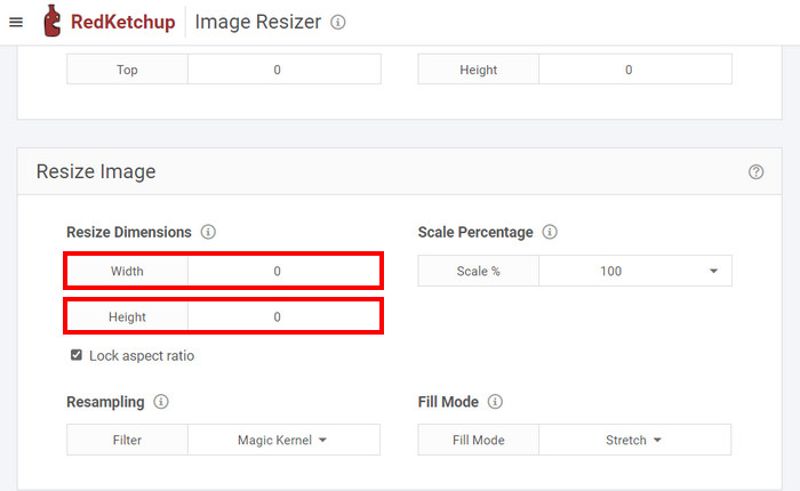
A RedKetchup egy online GIF-átméretező program egyéni beállításokkal. A felhasználók feltölthetnek egy GIF-fájlt, online átméretezhetik azt, és egyéb szerkesztési műveleteket is végezhetnek. Ráadásul online is készíthet GIF-et videoklipből. A letisztult felület megkönnyíti a használatát.
- GIF-ek átméretezése és tömörítése.
- Teljesen online munka.
- GIF-ek vágása, forgatása és tükrözése.
- Alkalmazzon fotóeffektusokat.
- Nem tudja javítani a GIF minőségét.
- Stabil internetkapcsolatra van szükség.
Top 4: PICASION
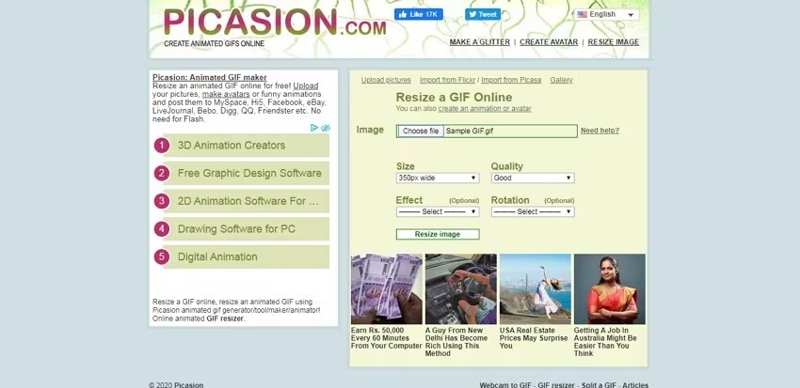
A PICASION egy ingyenes online GIF-átméretező. A felhasználók hirdetéseket tekinthetnek meg a GIF-ek átméretezése érdekében. Nincs külön díj. Módosíthatja a GIF méretét, minőségét, effektusát és elforgatását online. Nem igényel semmilyen telepítést.
- Méretezze át ingyenesen a GIF -et online.
- Effektek alkalmazása GIF-hez.
- Adjon meg előre beállított méreteket.
- GIF minőség gyors beállítása.
- A felület rendetlennek tűnik.
- A hirdetések eltávolítására nincs mód.
Top 5: GIFGIFS
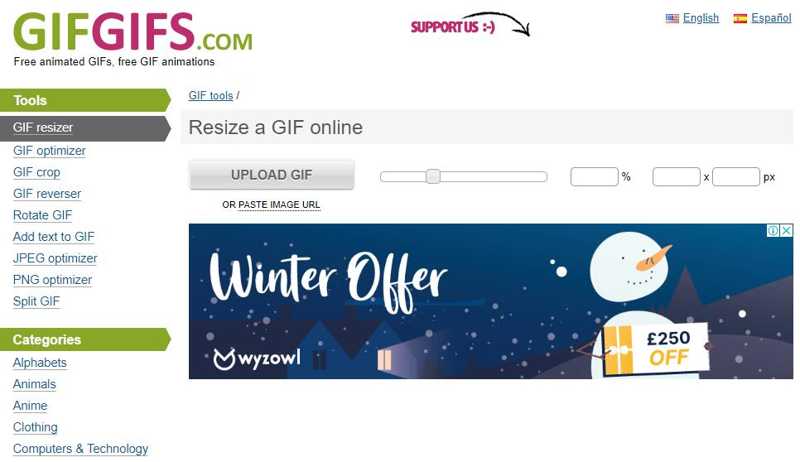
Ahogy a neve is mutatja, a GIFGIFS egy online GIF eszközkészlet, amely tartalmaz egy GIF-átméretezőt, GIF-optimalizálót és egyebeket. A felhasználók százalékban vagy pixelben is átméretezhetik a GIF-eket. Ráadásul több nyelven is elérhető.
- GIF-ek átméretezése online.
- Ingyenes és nincsenek plusz költségek.
- Átméretezett GIF előnézete.
- Optimalizálja a kimeneti GIF fájl méretét.
- Az egyéni beállítások korlátozottak.
- A maximális fájlméret 50 MB.
Top 6: Pi7 GIF eszköz
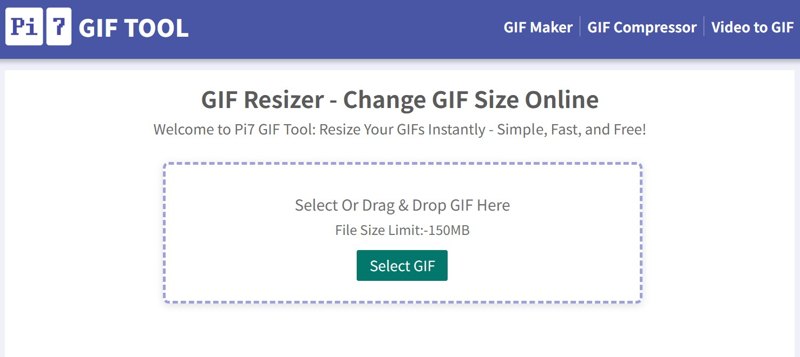
A Pi7 GIF eszköz GIF-ek online szerkesztésére szolgál. Tartalmaz GIF-készítőt, GIF-tömörítőt, GIF-konvertert, GIF-szerkesztőt és GIF-átméretezőt. Lehetővé teszi a GIF-ek online átméretezését, miközben ingyenesen tömöríti a fájlméretet.
- GIF méretezése azonnal online.
- Egyszerű, gyors és ingyenes.
- A képarány megtartása, vagy a szélesség és a magasság testreszabása.
- GIF tömörítése átméretezéskor.
- A maximális fájlméret 150 MB.
- Nem támogat más kép- vagy videoformátumokat.
Top 7: Képzelet
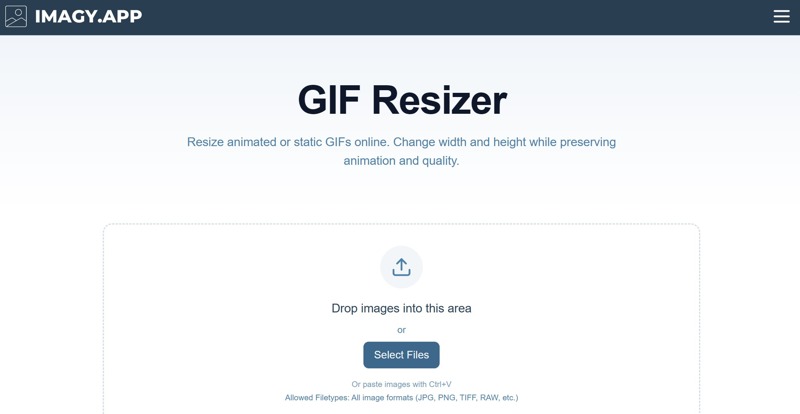
Ha online GIF-átméretezőre van szükséged több GIF egyidejű kezeléséhez, az Imagy a megfelelő eszköz. Képes online átméretezni mind az animált, mind a statikus GIF-eket. Ezenkívül számos egyéni opciót és beállítást is tartalmaz.
- Ingyenes használatra.
- GIF-ek kötegelt átméretezése online.
- GIF konvertálása más formátumokba.
- GIF-ek átméretezése szélesség, magasság és egyebek szerint.
- Lassú.
- Sikertelen lehet, ha a kép nagy.
Összegzés
Ez a cikk a 15 legjobbat mutatta be. GIF átméretezők offline és online is használható. Némelyikük teljesen ingyenesen használható, mint például az Apeaksoft Free Image Compressor. Mások licenccel kínálnak speciális funkciókat, mint például az Apeaksoft Video Converter Ultimate. A megfelelő eszközt az értékeléseink és az Ön helyzete alapján találhatja meg.
Kapcsolódó cikkek
Ez az oktatóanyag kilenc módszert mutat be, amelyekkel hatékonyan konvertálhatsz MP4 fájlokat animált GIF képekké online, Photoshop és egyéb eszközök segítségével.
A legjobb GIF-felvevőt keresi a GIF-képernyő rögzítéséhez és animált képek készítéséhez? Itt 8 GIF-felvevőt ajánlunk, mint például az Apeaksoft Screen Recorder.
Íme 3 módszer a PDF GIF-be offline konvertálására. Bármely PDF-et GIF-be konvertálhatsz Windows 11/10 és Mac rendszeren, kiváló minőségben.
Hogyan csökkentheti egy animált GIF-fájl időtartamát? Hogyan lehet kivágni egy részét a GIF-ből? Ez a bejegyzés 3 egyszerű módszert oszt meg a GIF-ek szerkesztésére és vágására különböző eszközökön.

